【内存条维修技巧之二】 工具和软件的使用
内存条金手指烧坏 修复图解
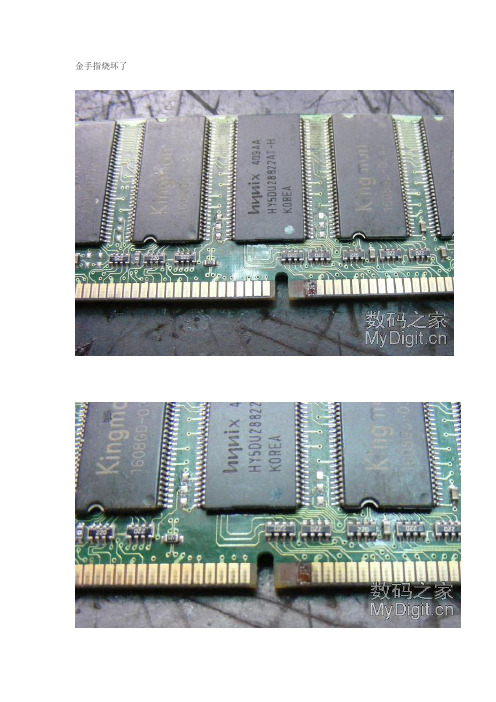
金手指烧坏了
需要的工具,刀(觉得好用,锋利的就行)
镊子,胶(502或者哥俩好)
电烙铁
用刀把碳化物刮干净
用刀把坏内存上切一片金手指Hale Waihona Puke 来把金手指片垫在硬物上刮干净
准备胶,如果用哥俩好就按1:1调和好
把调好的胶涂在待修复的地方
把金手指片放好位置
用平整的硬物把它压平
准备连接的细导线
焊接导线
焊接好后把多余的切短,清洗,把多余的胶轻轻刮干净,就可以了
电脑内存故障排除技巧

电脑内存故障排除技巧作为一个热衷于电脑技术的作者,我深知电脑内存对于电脑性能的重要性。
然而,我们常常会遇到电脑内存故障的情况,这不仅影响了我们的使用体验,也让我们感到困扰。
因此,我将与大家分享一些电脑内存故障排除的技巧,帮助您迅速解决这些问题。
1. 检查内存条首先,当我们的电脑出现故障时,我们应该考虑到内存条可能出现问题。
安装内存条是一项相对简单的任务,但是在我们使用电脑的过程中,其中的接触问题可能会出现。
因此,我们应该仔细检查内存条是否安装正确,并确保其牢固连接。
2. 清理内存模块随着时间的推移,内存模块上可能会积累灰尘或者污垢,这可能导致接触不良或者其他问题。
因此,我们可以使用棉签轻轻擦拭内存模块上的金手指接触点,确保其干净无尘。
3. 更换内存插槽当我们进行内存条排查时,如果发现特定的插槽出现问题,我们可以尝试更换插槽。
有时候,插槽的接触问题会导致内存无法正常使用,这时候更换插槽可以很好地解决问题。
4. 运行内存检测工具为了更全面地了解电脑内存的情况,我们可以运行内存检测工具,这些工具可以帮助我们检测内存中的故障和错误。
通过运行这些工具,我们可以识别出内存中的问题,并采取相应的措施。
5. 更新系统和驱动程序有时候,电脑内存故障是由于系统或者驱动程序的过时或不稳定造成的。
因此,我们需要定期检查系统更新和驱动程序更新,保持电脑的最新状态,以减少内存故障的可能性。
6. 考虑更换内存条如果通过以上方法无法解决内存故障,那么很可能是内存条本身出现了问题。
这时,我们可以考虑更换内存条,选择高质量的内存条可以提高电脑的性能和稳定性。
在排除电脑内存故障时,我们需要耐心和仔细。
以上技巧可以帮助我们快速解决内存故障,提高电脑的使用体验和稳定性。
希望这些技巧能对您有所帮助,让您的电脑始终保持优异的表现!(以上文章由AI自动生成,仅供参考)。
如何正确使用电脑维修工具和设备

如何正确使用电脑维修工具和设备在如今信息时代,电脑已经成为了工作和学习中必不可少的一部分。
然而,正因为电脑的普及,也经常会出现各种各样的问题,例如硬件故障、软件崩溃等等。
为了能够解决这些问题,正确的使用维修工具和设备是非常重要的。
本文将会讨论一些常用的电脑维修工具和设备的使用方法和技巧。
1. 螺丝刀螺丝刀是电脑维修中最基本的工具之一。
在打开电脑主机箱或者显示器外壳时,我们经常需要使用螺丝刀来拆卸螺丝。
使用螺丝刀时,需要注意以下几点:- 确保使用正确尺寸的螺丝刀,否则可能会损坏螺丝头。
- 使用适当的力量,不要过度用力,以免损坏螺丝或者其他部件。
2. 线缆连接工具在组装或维修电脑时,我们经常需要连接各种线缆,使用线缆连接工具可以使这一过程更加方便和高效。
下面是一些常用的线缆连接工具:- 镊子:使用镊子可以更容易地插拔线缆,尤其是那些较小的连接器。
- 压线钳:压线钳可以用来固定线缆的连接,确保连接牢固可靠。
- 电线束带:电线束带可用于整理杂乱的线缆,使其更加有序美观。
3. 万用表当电脑出现电源问题或其他电路故障时,万用表是必不可少的工具之一,可以用来测量电流、电压和电阻等参数。
以下是使用万用表的一些技巧:- 使用正确的电压档位进行测量,防止因电压过高而损坏万用表。
- 在进行测量时,确保电源已经断开或者设备已经切断电源,以免触电或者损坏元件。
4. 吹气罐电脑内部经常会积累灰尘,特别是在散热器和风扇上。
使用吹气罐可以清除这些灰尘,保持电脑的散热性能。
使用吹气罐时需要注意以下几点:- 确保电脑已经关机,并且断开电源。
- 将吹气罐始终保持垂直,不要倾斜使用。
- 不要将吹气罐过于靠近元件,以免产生静电或者损坏元件。
5. 清洁布除了吹气罐,清洁布也是非常重要的维修工具,可以用来擦拭电脑外壳和显示屏。
以下是一些使用清洁布的技巧:- 使用柔软的清洁布,以防划伤电脑表面。
- 在擦拭显示屏时,可以用专用的显示屏清洁液,注意不要直接喷洒在屏幕上,要先喷在清洁布上再擦拭。
电脑内存故障排查与修复

电脑内存故障排查与修复前言:作为当代人离不开的电子设备之一,电脑在我们生活中扮演着重要的角色。
然而,有时我们可能会遇到电脑故障,其中电脑内存故障是最常见的问题之一。
本文将为大家介绍如何准确排查和修复电脑内存故障,帮助你重新恢复电脑的稳定运行。
第一节:故障排查首先,我们需要了解哪些因素可能导致电脑内存故障。
常见的问题包括电脑运行速度变慢、频繁蓝屏、无法打开程序等等。
当你面临这些问题时,我们可以通过以下方法进行故障排查。
1.查看任务管理器按下Ctrl + Alt + Delete组合键,选择“任务管理器”,切换到“性能”选项卡,查看内存使用情况。
如果内存使用率非常高,超过了正常水平,那么很可能是内存故障所致。
2.运行内存测试工具有很多可靠的内存测试工具可供选择,例如MemTest86+和Windows Memory Diagnostic。
它们可以帮助我们检测内存是否存在问题。
下载并运行测试工具,根据提示进行操作,如果测试结果显示错误,那么你的电脑内存很可能出现故障。
第二节:故障修复当我们确定电脑存在内存故障时,需要采取相应的措施进行修复。
下面是一些常见的修复方法,希望能对你有所帮助。
1.重新安装内存条首先,关机并断开电源线。
打开机箱,找到内存插槽。
小心地将内存条从插槽中取出,然后重新插入。
确保内存插紧,然后重新启动电脑,看是否解决了问题。
2.更换故障的内存条如果重新安装内存条后问题仍然存在,那么很可能是内存条本身存在问题。
此时,你可以考虑更换故障的内存条。
在购买新的内存条时,需要确保与你的电脑兼容,并具有相同的规格和容量。
3.清理内存风扇和散热器有时候,内存故障是由于内存风扇和散热器堵塞导致的。
拆开机箱,用压缩气罐或小刷子清理内存风扇和散热器上的灰尘和脏物。
清洁完毕后重新启动电脑,看是否解决了问题。
结语:通过以上排查和修复方法,相信你已经了解电脑内存故障的原因及如何解决。
然而,需要注意的是,如果你不确定如何进行操作,最好请专业技术人员提供帮助,以免误操作造成更大的损害。
修复内存的方法

修复内存的方法
如果电脑的内存出现问题,可能会导致计算机运行缓慢或出现错误。
以下是修复内存的几种方法:
1. 检查内存容量:如果计算机运行缓慢或出现内存不足的错误提示,可能是因为内存容量不够。
可以尝试增加内存容量,首先确定计算机支持的最大内存容量,然后购买适合的内存条,并按照计算机手册的指示进行安装。
2. 运行内存测试工具:有时候内存可能会出现错误,这时可以运行内存测试工具,如Memtest86+。
如果发现错误,需要更换有问题的内存条。
3. 检查内存插槽:有时候内存插槽可能会出现问题,导致内存无法正常工作。
可以检查内存插槽是否有灰尘或脏污,如果有,可以使用压缩气罐清洁插槽,并确保内存条正确插入插槽并牢固固定。
4. 清理内存金手指:如果主板故障导致内存无法正常工作,可能是因为内存金手指氧化,与插槽接触不良。
可以拔下内存,用橡皮仔细擦拭金手指,再用小毛刷清理内存插槽中的灰尘,有条件的话,再用吹风机吹一下。
5. 调整内存参数:如果更换内存后电脑运行不稳定,可以先在BIOS中调整内存参数,如内存延迟、内存频率等。
如果调整后故障仍旧,则可能是内存与主板兼容性差,需要更换与主板兼容的内存条。
6. 替换或更换内存条:如果通过上述方法故障仍未修复,可能是内存条损坏。
可以尝试替换或更换好的内存条。
在操作过程中,请确保遵循所有安全注意事项,并在必要时寻求专业人士的帮助。
计算机维护维修-内存故障的维修
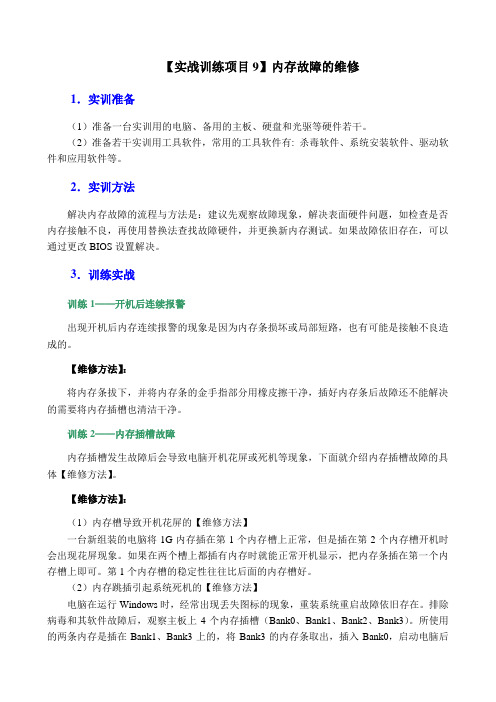
【实战训练项目9】内存故障的维修1.实训准备(1)准备一台实训用的电脑、备用的主板、硬盘和光驱等硬件若干。
(2)准备若干实训用工具软件,常用的工具软件有: 杀毒软件、系统安装软件、驱动软件和应用软件等。
2.实训方法解决内存故障的流程与方法是:建议先观察故障现象,解决表面硬件问题,如检查是否内存接触不良,再使用替换法查找故障硬件,并更换新内存测试。
如果故障依旧存在,可以通过更改BIOS设置解决。
3.训练实战训练1——开机后连续报警出现开机后内存连续报警的现象是因为内存条损坏或局部短路,也有可能是接触不良造成的。
【维修方法】:将内存条拔下,并将内存条的金手指部分用橡皮擦干净,插好内存条后故障还不能解决的需要将内存插槽也清洁干净。
训练2——内存插槽故障内存插槽发生故障后会导致电脑开机花屏或死机等现象,下面就介绍内存插槽故障的具体【维修方法】。
【维修方法】:(1)内存槽导致开机花屏的【维修方法】一台新组装的电脑将1G内存插在第1个内存槽上正常,但是插在第2个内存槽开机时会出现花屏现象。
如果在两个槽上都插有内存时就能正常开机显示,把内存条插在第一个内存槽上即可。
第1个内存槽的稳定性往往比后面的内存槽好。
(2)内存跳插引起系统死机的【维修方法】电脑在运行Windows时,经常出现丢失图标的现象,重装系统重启故障依旧存在。
排除病毒和其软件故障后,观察主板上4个内存插槽(Bank0、Bank1、Bank2、Bank3)。
所使用的两条内存是插在Bank1、Bank3上的,将Bank3的内存条取出,插入Bank0,启动电脑后故障消失。
训练3——内存速度不同故障由于采用了几种不同芯片的内存条,产生的速度也有了差距,造成系统在使用时发生随即性的死机现象。
【维修方法】:采用同型号内存活在CMOS中设置降低内存速度。
训练4——内存质量不佳故障因为购买的内存质量不好,造成在使用时出现Windows系统经常自动进入安全模式的现象。
电脑内存优化技巧与工具推荐
电脑内存优化技巧与工具推荐随着科技的发展,电脑已经成为我们日常生活中不可或缺的重要工具。
然而,使用电脑时经常会遇到速度变慢、卡顿的问题,这很大程度上与电脑内存的使用有关。
本文将为大家介绍一些电脑内存优化的技巧,并推荐一些有效的工具,以帮助你提升电脑的性能。
一、合理管理运行程序电脑内存管理的一个重要方面就是合理管理正在运行的程序。
当我们打开太多的程序时,电脑的内存就会被不断地占用,从而导致电脑运行缓慢、卡顿等问题。
为了解决这个问题,我们可以通过以下几种方式来管理运行的程序:1. 关闭不必要的后台程序:在任务管理器中,我们可以查看到当前正在运行的程序,其中很多程序实际上是我们用不到的后台程序。
关闭这些不必要的后台程序可以释放更多的内存资源,提高电脑的运行速度。
2. 使用“睡眠模式”:当我们不使用电脑时,可以将电脑设置成睡眠模式。
这样可以暂时关闭所有的程序,并将电脑的内存资源节省出来,待我们需要使用电脑时,可以快速唤醒电脑而不会浪费过多的时间。
二、避免同时运行大型程序另一个影响电脑内存的因素是同时运行多个大型程序。
例如,在同时打开多个电脑游戏或者多个视频编辑软件时,这些程序会占用大量的内存资源,从而导致电脑卡顿。
为了避免这个问题,我们可以采取以下措施:1. 适量使用虚拟内存:虚拟内存是电脑用于暂存数据的一块硬盘空间,可以帮助扩展物理内存。
我们可以根据自己的需要适量地使用虚拟内存,从而减轻对物理内存的压力。
2. 运行大型程序时关闭其他不必要的程序:当我们需要运行大型程序时,尽量关闭其他不必要的程序,这样可以节省内存资源,提高大型程序的运行速度和稳定性。
三、使用内存清理工具为了更好地优化电脑内存,我们还可以使用一些专业的内存清理工具。
以下是几个值得推荐的工具:1. CCleaner:CCleaner 是一款功能强大的电脑清理工具,可以帮助用户清理无效的注册表项、临时文件等,从而释放内存资源,提高电脑的运行速度。
如何维护电脑维修工具及设备的使用技巧
如何维护电脑维修工具及设备的使用技巧电脑在现代生活中扮演着重要的角色,而维修电脑的工具及设备是保持电脑正常运行的关键。
正确维护这些工具及设备,不仅能提高维修效率,还能延长使用寿命。
本文将介绍如何维护电脑维修工具及设备的使用技巧,以保证其良好的性能和可靠性。
一、电脑维修工具的维护电脑维修工具是维修电脑不可或缺的帮手,对其进行正确的维护可以确保其正常工作并延长使用寿命。
以下是几点维护电脑维修工具的技巧:1. 定期清洁:对于经常使用的工具,比如螺丝刀、钳子等,应定期清洁以保持其表面干净。
可以使用棉布擦拭并避免使用腐蚀性物质。
2. 防止工具受潮:对于需要储存的工具,应注意避免受潮。
可以将其放在防潮箱中,并定期更换防潮剂。
3. 小心使用:在使用工具时要注意正确的用力和角度,避免过度用力或者不正确的使用方式导致工具损坏。
4. 定期润滑:对于需要润滑的工具,如滑动螺丝刀等,应定期添加适量的润滑油,以确保其灵活使用。
二、电脑维修设备的维护除了工具之外,电脑维修还需要配备一些设备,如电动螺丝刀、焊接工具等。
以下是几点维护电脑维修设备的技巧:1. 定期检查:定期检查设备的电源线、插头等部分是否损坏,以避免使用过程中出现安全隐患。
2. 清洁设备:设备的外壳和内部应定期清洁,以防止灰尘和杂物积聚影响设备的正常运行。
3. 确保设备处于稳定的环境中:对于电动设备,应确保其放置在稳定的平面上以避免因震动而造成损坏。
4. 正确使用设备:使用设备时应按照说明书或相关指导进行操作,避免超负荷使用或错误使用导致设备故障。
三、电脑维修工具及设备的储存与保管正确储存和保管电脑维修工具及设备可以延长它们的寿命并提高使用效果。
以下是几点注意事项:1. 分类储存:将工具和设备按照类别进行整理和储存,方便取用并避免混乱。
2. 防尘防潮:将工具和设备存放在干燥通风的环境中,并使用防尘罩或盒子保护工具和设备以防灰尘和潮气侵入。
3. 避免受压:避免将沉重物品放置在工具和设备上方,以免造成损坏。
计算机维修工具和设备的使用方法
计算机维修工具和设备的使用方法计算机在现代社会中扮演着重要角色,因此计算机维修工作变得越来越重要。
为了能够准确、高效地维修计算机,掌握适当的维修工具和设备的使用方法是至关重要的。
本文将为您介绍一些常用的计算机维修工具和设备,并详细阐述其正确的使用方法。
1. 螺丝刀螺丝刀是计算机维修过程中必备的工具之一。
它用于拆卸和安装计算机的各种螺丝。
在使用螺丝刀时,需要注意以下几点:- 选择合适的螺丝刀头。
计算机中的螺丝一般采用十字形(Phillips)或扁平形(Flathead)刀头。
选择与螺丝刀孔匹配的刀头,以避免损坏螺丝。
- 使用适当的力量。
不要用过大的力气旋转螺丝刀,以免损坏螺丝或其它零部件。
2. 镊子镊子是用于夹取小零件或电缆的工具。
在计算机维修中,镊子常常用于处理精细的连接线或插孔。
使用镊子时,需要注意以下几点:- 选择合适的镊子。
不同的维修工作需要不同类型的镊子,如直尖镊子、弯尖镊子等。
选择适合的镊子能够更好地完成任务。
- 谨慎操作。
由于镊子的尖端非常细小,容易弯曲或损坏。
在使用镊子时,要注意掌握力度,避免对维修对象造成不必要的损坏。
3. 吸尘器计算机内部经常会积累灰尘,如果长时间未清理,可能会导致散热问题或其他故障。
使用吸尘器进行清理是一种常见的处理方法。
在使用吸尘器时,需要注意以下几点:- 选择合适的吸尘器。
推荐使用静电吸尘器,因为它不会产生静电对计算机零部件造成损害。
- 细心操作。
在吸尘过程中,要注意避免吸附住宝贵的电子元件或连线。
同时,不要过度吸尘,以免损坏内部部件。
4. 清洁剂为了保持计算机外观和内部的清洁,适当使用清洁剂是必要的。
常用的清洁剂包括清洁喷雾和洗涤剂。
在使用清洁剂时,需要注意以下几点:- 使用专业的清洁剂。
不要使用含有酒精或腐蚀性物质的清洁剂,以免损坏计算机外壳或零部件。
- 尽量避免直接喷雾。
将清洁液喷洒在清洁布上,再擦拭计算机外壳和屏幕,以保护计算机的电子部件。
5. 电子测试仪器在进行一些复杂的计算机维修工作时,电子测试仪器是必不可少的工具。
内存条的维修方法
内存条的维修方法
首先,如果您怀疑内存条出现故障,可以尝试以下方法进行维修:
1. 清洁内存条:使用干净的毛刷或吹尘球,轻轻地清除内存条上的灰尘。
2. 重新安装内存条:将内存条从插槽上取下,然后再重新插入确保插紧。
3. 更换内存插槽:如果您有多个内存插槽,可以尝试将内存条移到另一个插槽上,看是否解决问题。
4. 检查连接线:确保内存条与主板之间的连接端口干净且连接稳固。
5. 运行内存诊断工具:使用内存诊断工具来检测内存的问题,例如memtest86。
6. 更换内存条:如果以上方法都无法解决问题,很可能是内存条本身出现故障,您可能需要更换新的内存条来解决问题。
需要注意的是,在进行内存条维修前,请确保您已经备份了重要的数据,因为操作不当可能会对计算机造成其他损坏。
如果您不熟悉计算机硬件维修操作,建议将计算机送到专业的电脑维修店进行修理。
- 1、下载文档前请自行甄别文档内容的完整性,平台不提供额外的编辑、内容补充、找答案等附加服务。
- 2、"仅部分预览"的文档,不可在线预览部分如存在完整性等问题,可反馈申请退款(可完整预览的文档不适用该条件!)。
- 3、如文档侵犯您的权益,请联系客服反馈,我们会尽快为您处理(人工客服工作时间:9:00-18:30)。
【内存条维修技巧之二】工具和软件的使用
发表于2008-8-12 22:22 | 只看该作者| 倒序看帖| 打印
【焊工基础】
一、拆颗粒
1,DDR1代颗粒拆除:将风枪预热3分钟。
850A风枪,温度5.5档,风量2档,风嘴4mm。
将内存条平放在厚一些的金属板上,用镊子尖部夹紧待拆颗粒四角的任一引脚上,略微用力向上抬起。
用风枪来回移动吹拂两排引脚,速度要均匀,移动得要快。
大约15至20移后,颗粒开焊,PCB板因自身重量向下垂落。
用镊子夹拾拆下的颗粒放在金属板上散热。
DDR2代BGA颗粒拆除:同上,只是风口要在颗粒四周环绕吹拂,时间要短,动作要快。
二,PCB板的锡处理
平锡:在颗粒或元件的焊点上,醮少许助焊剂。
用烙铁的尖部快速均匀地轻轻拖过,使焊点上仍保留适量的锡,且焊点平整光滑,无堆锡、毛剌和锡垢出现。
这个操作主要用于更换颗粒、排阻、SPD等。
置锡:在没有焊锡的镀金空白焊点上,用酒精少许均匀涂抹,将氧化物、胶粘剂和其它脏垢清除。
在焊点上醮少许的助焊剂。
取1mm的锡丝,在每排焊点上预先堆焊3mm长的锡珠。
然后用烙铁快速、均匀地在焊点上成排地拖动,使所有的焊点均匀地挂上焊锡。
效果达到平锡的水准即可。
这个操作主要应用于拼合内存条。
三、植颗粒
1,DDR1代颗粒植入PCB:先将预焊接的PCB平锡。
用镊子夹拾颗粒,放在焊点上,使每个引脚精准对位相应的焊点,轻压。
然后用烙铁尖在每排引脚上尖上粗略地划过,以稳固对位。
用压片板压住颗粒,作用力主要在有引脚颗粒边缘上,然后用热风枪快速来回扫动吹拂引脚,以使引脚与焊点紫密粘合,消除缝隙。
两排引脚压焊完成后,再向两排引脚醮少许助焊剂,用烙铁尖在引脚与焊点的结合部成排地拖动。
使每一个引脚有丰润的焊锡焊接在焊点上。
要求:拖焊要保证焊后焊点光滑无毛剌和脏垢,无漏点和虚焊。
这个操作是最常用到的,不论是植颗粒,还是颗粒开焊后的补焊。
2,DDR2代BGA颗粒植入PCB:先将预焊接的PCB平锡,涂助焊剂。
将颗粒平锡后,将钢网状的置锡板紧压在颗粒的焊点上,用焊锡膏均匀地涂抹在钢网的空白锡点上,抹平后,用风枪吹拂锡点,使之溶化成为锡珠附着在颗粒上,摘下钢网后,要观察所有锡珠应该大小均等,光滑无毛剌。
将置锡后颗粒面朝上,对准PCB板上颗粒位,需要精准地对位已经印在PCB上的颗粒角线,用镊子夹持颗粒,用热风枪快速环绕颗粒加热。
为保证不虚焊,第一次加热后,应该在颗粒的焊点缝隙处再醮适量助焊剂,补热风再吹焊一次,在水平方向上可以轻轻推拉颗粒,手感有一点点的阻尼正好。
做这种颗粒植入,建议使用螺旋风风枪。
附:
挑焊
对于劣质DDR1代颗粒,植入颗粒时用拖锡的方法就不奏效了。
本人自学修内存条时,首先遇到了十三根劣质颗粒内存条。
引脚尖端向上翘起小钩状,且被酸性助焊剂腐蚀过,难于着锡,拉锡方法根本行不通。
只能做挑焊:用0.3mm的优质进口焊锡丝,每个引脚逐一补焊。
焊点要用适量的锡,全部覆盖式地淹没。
如果遇到两个引脚轻粘连堆锡的情况,只能用吸锡器吸走堆锡,再补。
轻微堆锡时,可以加热堆锡后用小号缝衣针挑开。
至今我的挑焊要
比拖锡焊做得好。
逼迫的。
叠焊
意即指将两个或以上的DDR1代颗粒像叠罗汉一样的焊接在一起。
暂将之命名为“背包法”。
将PCB上原有颗粒保留,称为A片,叠焊用的称为B片、C片等。
先将A片上的坏位数据引脚加热焊点,用钢针向上挑起,折断。
将B片的引脚用钳子压直,与颗粒呈现90度角向下压直。
B片套在A片上面,中间可酌情加微量导热硅胶。
B片除了数据位的引脚以外,全部引脚与A片的引脚对齐焊接在一起,使用挑焊的方式即可。
B片的DQ数据引脚可以向上弯折压平以备用。
这种操作主要应用于罕见颗粒的应急补位维修。
)
【金手指处理工艺】
粘贴、修补金手指:
1,将烧损的金手指用壁纸刀挖空,深度以露出PCB板下层的铜箔屏蔽层为准。
挖空的边缘以紧靠旁边的完好的金手指为限。
上缘挖空时,应以金手指上端边沿与引线相接处为限。
边缘要笔直光滑无毛剌,底部要将铜箔之上的胶层全部清理干净,露出亮铜层,挖好的金手指空槽备用。
2,将废弃的PCB上的金手指用壁纸刀切割下备用。
切割时的要点:视粘贴的需要,将1位或以上位的金手指,在PCB正面上沿其边缘用刀切出裂缝。
再用刀在PCB的侧面小心切割,不能过深也不能过浅,下刀的深度以刚好帖近铜箔的上层最好。
这样会切下一面有金手指,另一面有一层溥树脂的贴片件。
用剪刀剪齐贴片件的边缘,备用。
用优质502胶滴入挖空的金手指空槽内,然后将已经备好的金手指贴片件镶入其中,找好左右间隙,以免金手指错位。
这一操作要精准快速。
胶水的质量好就可以,至今没有一例脱落。
焊接金手指引线
如果修补的金手指是地线VDD或电源VSS,建议就不要焊接引线了,仅是电源线就有22只金手指承担,断开一、两只不碍事。
其它的信号线金手指烧损了,修补后一定要焊引线:用不干胶纸包好修补的金手指及周边的金手指,仅在上端露出1mm高度,用刀刮净清除氧化层后置锡。
然后用纯铜导线中抽出的细丝搪锡后将金手指和信号线焊接起来。
用锡量不宜过大,以保证焊接强度和导通为准。
然后拆下不干胶纸,会看到下部大约有5/6左右的金手指闪闪发亮没有被锡污染,而上端已经焊成。
清洁金手指)
粘贴金手指时边沿溢出的胶在全干后,用刀尖细心轻挑即可脱落,且不留痕迹地将原来氧化层和脏物也粘掉了,在光线反射下很亮。
细心用刀挑净金手指上的全部异物。
用痕量无水乙醇加面巾纸清洗金手指。
用刀将粘贴金手指后底部的树脂块和胶痕剔除。
用橡皮擦除金手指上的脏物,用毛刷扫净。
对于完好的金手指,在内存条检测之前,应该将PCB两面的全部金手指用乙醇清洗再用橡皮擦净。
之后再插入主板上的内存插槽。
养成这样一个良好的习惯,以保证金手指可靠导通,使检测工作事半功倍。
尤其是在检修过程中,每次焊接后、插入插槽之前,都应该清洁一次。
原因不用我多说了。
(未完待续)
[ 本帖最后由贝贝于2008-8-23 08:42 编辑]。
